Kuinka käyttää läpinäkyvyyttä SVG-tiedostoihin

Opi käyttämään läpinäkyvyyttä SVG-grafiikassa Illustratorissa. Tutustu SVG-tiedostojen tulostamiseen läpinäkyvällä taustalla ja läpinäkyvyystehosteiden käyttämiseen.
Kun olet lisännyt kirjanmerkkejä Acrobat Creative Suite 5 -asiakirjaasi, haluat varmistaa, että Kirjanmerkit-paneeli on päällä, kun käyttäjä avaa sen, ja haluat todennäköisesti muuttaa kirjanmerkkejä ajan kuluessa.
Valitettavasti Kirjanmerkit-paneeli ei avaudu automaattisesti asiakirjan kanssa, vaikka tiedostossa olisi kirjanmerkkejä. Voit näyttää Kirjanmerkit-paneelin, kun tiedosto avataan, seuraavasti:
Valitse Tiedosto → Ominaisuudet.
Valitse avautuvasta Asiakirjan ominaisuudet -valintaikkunasta Alkunäkymä-välilehti.
Valitse avattavasta Navigointi-luettelosta Kirjanmerkit-paneeli ja sivu ja napsauta sitten OK.
Kun tiedosto on tallennettu ja avattu uudelleen, Kirjanmerkit-paneeli tulee näkyviin aina, kun asiakirja avataan.
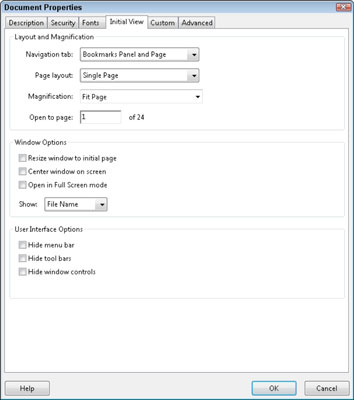
Asiakirjan ominaisuudet -valintaikkuna Adobe Acrobatissa.
Voit muuttaa kirjanmerkkien määritteitä niin, että ne linkittävät muihin paikkoihin napsauttamalla kirjanmerkkiä ja valitsemalla sitten Kirjanmerkit-paneelista Asetukset→ Ominaisuudet. Valitse Kirjanmerkin ominaisuudet -valintaikkunan Ulkoasu-välilehdeltä kirjanmerkin väri ja fonttityyppi.
Voit muuttaa kirjanmerkin kirjasintyyliä valitsemalla tyylin avattavasta Tyyli-luettelosta. muuttaaksesi kirjanmerkin väriä, napsauta Väri-ruutua ja valitse väri Värivalitsimesta.
Kirjanmerkin ominaisuudet -valintaikkunan Toiminnot-välilehdellä voit poistaa olemassa olevia toimintoja (Toiminnot-välilehden Toiminnot-osiossa) valitsemalla toiminnon napsauttamalla ja napsauttamalla sitten Poista-painiketta. Voit myös lisätä toimintoja valitsemalla toisen toiminnon Lisää toiminto -osiosta ja napsauttamalla sitten Lisää-painiketta. Voit lisätä kirjanmerkkiin useamman kuin yhden toiminnon.
Opi käyttämään läpinäkyvyyttä SVG-grafiikassa Illustratorissa. Tutustu SVG-tiedostojen tulostamiseen läpinäkyvällä taustalla ja läpinäkyvyystehosteiden käyttämiseen.
Kun olet tuonut kuvat Adobe XD:hen, sinulla ei ole paljon muokkaushallintaa, mutta voit muuttaa kuvien kokoa ja kiertää niitä aivan kuten minkä tahansa muun muodon avulla. Voit myös pyöristää tuodun kuvan kulmia helposti kulmawidgetien avulla. Kuvien peittäminen määrittelemällä suljetun muodon […]
Kun Adobe XD -projektissasi on tekstiä, voit alkaa muuttaa tekstin ominaisuuksia. Näitä ominaisuuksia ovat Fonttiperhe, Fonttikoko, Fontin paino, Tasaus, Merkkien väli (välitys ja seuranta), Riviväli (alku), Täyttö, Reuna (viiva), Varjo (pudottava varjo) ja Taustan sumennus. Katsotaanpa, kuinka näitä ominaisuuksia käytetään. Tietoja luettavuudesta ja fontista […]
Aivan kuten Adobe Illustratorissa, Photoshop-piirustustaulut tarjoavat mahdollisuuden luoda erillisiä sivuja tai näyttöjä yhdelle asiakirjalle. Tämä voi olla erityisen hyödyllistä, jos rakennat näyttöjä mobiilisovellukselle tai pienelle esitteelle. Voit ajatella piirustustaulua erityisenä tasoryhmänä, joka on luotu Tasot-paneelin avulla. Sen […]
Monia InDesign Tools -paneelin työkaluja käytetään viivojen ja muotojen piirtämiseen sivulle, joten sinulla on useita eri tapoja luoda mielenkiintoisia piirustuksia julkaisuihisi. Voit luoda InDesignissa mitä tahansa perusmuodoista monimutkaisiin piirustuksiin sen sijaan, että joutuisit käyttämään piirustusohjelmaa, kuten […]
Tekstin kääriminen Adobe Illustrator CC:ssä ei ole aivan sama asia kuin lahjan kääriminen – se on helpompaa! Tekstin rivitys pakottaa tekstin kiertämään grafiikan ympärille, kuten tässä kuvassa. Tämä ominaisuus voi lisätä luovuutta mihin tahansa kappaleeseen. Grafiikka pakottaa tekstin kiertymään ympärilleen. Luo ensin […]
Kun suunnittelet Adobe Illustrator CC:llä, tarvitset usein muodon, jonka koko on tarkka (esimerkiksi 2 x 3 tuumaa). Kun olet luonut muodon, paras tapa muuttaa sen kokoa tarkkoihin mittoihin on käyttää tässä kuvassa näkyvää Transform-paneelia. Valitse objekti ja valitse sitten Ikkuna → Muunna muotoon […]
InDesignilla voit luoda ja muokata QR-koodigrafiikkaa. QR-koodit ovat viivakoodimuoto, johon voidaan tallentaa tietoja, kuten sanoja, numeroita, URL-osoitteita tai muita tietoja. Käyttäjä skannaa QR-koodin kamerallaan ja ohjelmistollaan laitteella, kuten älypuhelimella, ja ohjelmisto hyödyntää […]
Saattaa olla hetkiä, jolloin tarvitset uuden kuvan näyttääksesi vanhalta. Photoshop CS6 tarjoaa sinut. Mustavalkokuvaus on uudempi ilmiö kuin uskotkaan. Dagerrotypioissa ja muissa varhaisissa valokuvissa oli usein ruskehtava tai sinertävä sävy. Voit luoda omia seepiasävyisiä mestariteoksia. Sävytetyt kuvat voivat luoda […]
Adobe Creative Suite 5 (Adobe CS5) Illustratorin Live Paint -ominaisuuden avulla voit luoda haluamasi kuvan ja täyttää alueet väreillä. Live Paint -ämpäri tunnistaa automaattisesti alueet, jotka koostuvat itsenäisistä risteävistä poluista ja täyttää ne vastaavasti. Maali tietyllä alueella pysyy elävänä ja virtaa automaattisesti, jos […]







